WindowsDefender拦截广告技巧
时间:2025-08-18 18:48:33 346浏览 收藏
还在为网页上铺天盖地的广告烦恼吗?Windows 10自带的Windows Defender安全防护工具,除了查杀病毒,竟然还隐藏着强大的广告拦截功能!本文将一步步教你如何开启Windows Defender的广告拦截功能,通过修改注册表,轻松过滤烦人的网络广告,优化网页浏览体验。只需简单几步,即可有效增强系统对潜在不受欢迎程序的识别与清除能力。即使误报概率较低,我们仍建议用户搭配主流的去广告浏览器插件使用,双重保障,进一步提升安全性和浏览舒适度。赶快来试试吧,让你的上网体验焕然一新!
使用Windows 10的朋友应该都熟悉Windows Defender,这是微软为系统内置的安全防护工具。实际上,它不仅仅能查杀病毒,还隐藏着一项实用的广告拦截功能。下面将一步步教你如何开启这项功能,优化网页浏览体验,有效过滤烦人的网络广告。
1、按下 Win+R 组合键,打开“运行”窗口,输入 regedit 并回车,进入注册表编辑器。
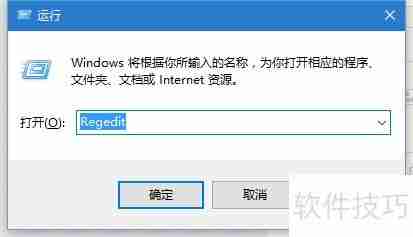
2、接下来需要定位到指定的注册表路径,请仔细找到对应位置。

3、在Windows Defender文件夹上点击右键,选择“新建” → “项”,并将新项命名为 MpEngine。

4、选中刚刚创建的MpEngine项,在右侧空白区域右键,选择“新建” → “DWORD(32位)值”,命名为 MpEnablePus。
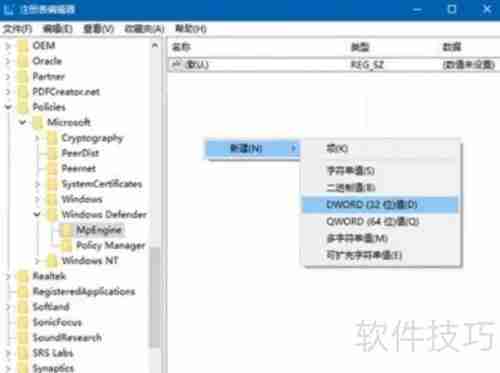
5、双击打开 MpEnablePus,将其数值数据修改为 1,点击确定保存设置。
6、重启计算机后,Windows Defender 的广告软件拦截功能便会自动生效。
7、如果未来想关闭此功能,只需将 MpEnablePus 的值改回 0 即可。该设置可增强系统对潜在不受欢迎程序的识别与清除能力。虽然误报概率较低,但建议用户仍可搭配主流的去广告浏览器插件使用,进一步提升安全性和浏览舒适度。

今天关于《WindowsDefender拦截广告技巧》的内容就介绍到这里了,是不是学起来一目了然!想要了解更多关于的内容请关注golang学习网公众号!
-
501 收藏
-
501 收藏
-
501 收藏
-
501 收藏
-
501 收藏
-
327 收藏
-
156 收藏
-
309 收藏
-
436 收藏
-
206 收藏
-
464 收藏
-
345 收藏
-
263 收藏
-
162 收藏
-
310 收藏
-
143 收藏
-
374 收藏
-

- 前端进阶之JavaScript设计模式
- 设计模式是开发人员在软件开发过程中面临一般问题时的解决方案,代表了最佳的实践。本课程的主打内容包括JS常见设计模式以及具体应用场景,打造一站式知识长龙服务,适合有JS基础的同学学习。
- 立即学习 543次学习
-

- GO语言核心编程课程
- 本课程采用真实案例,全面具体可落地,从理论到实践,一步一步将GO核心编程技术、编程思想、底层实现融会贯通,使学习者贴近时代脉搏,做IT互联网时代的弄潮儿。
- 立即学习 516次学习
-

- 简单聊聊mysql8与网络通信
- 如有问题加微信:Le-studyg;在课程中,我们将首先介绍MySQL8的新特性,包括性能优化、安全增强、新数据类型等,帮助学生快速熟悉MySQL8的最新功能。接着,我们将深入解析MySQL的网络通信机制,包括协议、连接管理、数据传输等,让
- 立即学习 500次学习
-

- JavaScript正则表达式基础与实战
- 在任何一门编程语言中,正则表达式,都是一项重要的知识,它提供了高效的字符串匹配与捕获机制,可以极大的简化程序设计。
- 立即学习 487次学习
-

- 从零制作响应式网站—Grid布局
- 本系列教程将展示从零制作一个假想的网络科技公司官网,分为导航,轮播,关于我们,成功案例,服务流程,团队介绍,数据部分,公司动态,底部信息等内容区块。网站整体采用CSSGrid布局,支持响应式,有流畅过渡和展现动画。
- 立即学习 485次学习
